أحد أكبر الأسباب التي قد تدفعك إلى التفكير في اختيار ملف جالكسي تاب S8 لنفسك لأن Samsung تتضمن بالفعل قلم S Pen في الصندوق. هذا شيء لا نراه كثيرًا من صانعي الأجهزة اللوحية الآخرين ، حيث يجبرك عادةً على شراء قلم بشكل منفصل.
ولكن قد تكون هناك أوقات تحتاج فيها إلى استبدال S Pen ، أو ينتهي بك الأمر بالحصول على شيء مثل S Pen Pro. لجعل كل شيء يعمل كما هو معلن عنه ، ستحتاج إلى إقران قلم S Pen بجهاز Galaxy Tab S8.
قم بإقران قلم S Pen بجهاز Galaxy Tab S8

نظرًا لأن قلم S Pen من سامسونج يستخدم تقنية Bluetooth للاتصال ، فهناك إشارة ثابتة منخفضة الطاقة يتم عرضها. هذا يجعل من السهل على S Pen و Galaxy Tab S8 التواصل ، حيث يمكن إخطارك إذا تركت قلم S Pen خلفك. ولكن يمكن أن يتسبب ذلك أيضًا في بعض الارتباك نظرًا لعدم وجود زر إقران مخصص يمكن العثور عليه في قلم S Pen ، لذلك قد لا تعرف كيفية إقرانه.
لحسن الحظ ، جعلت Samsung عملية الاقتران سهلة للغاية. إذا نظرت إلى الجزء الخلفي من جهاز Galaxy Tab S8 ، فسترى اللمسة النهائية غير اللامعة ذات النسيج الناعم لهيكل الألمنيوم. ولكن أسفل وحدة الكاميرا الخلفية مباشرةً ، يوجد فتحة زجاجية ، وهذا هو المفتاح إذا كنت تريد إقران S Pen مع Galaxy Tab S8.

مع وجود قلم S Pen الجديد في متناول يدك ، ما عليك سوى وضع الجانب المسطح من القلم على النافذة الزجاجية في الجزء الخلفي من جهاز Galaxy Tab S8. تلاحظ Samsung أنه إذا كان لديك Galaxy Tab S6 ، فستحتاج إلى التأكد من أن نقطة القلم متجهة بعيدًا عن الكاميرات. وأولئك الذين لديهم Galaxy Tab S7 أو Tab S8 سيرغبون في وضع قلمهم S Pen مع توجيه طرف القلم نحو الكاميرات.
إذا كان كل شيء يعمل كما هو متوقع ، يجب أن يقترن الجهازان على الفور ، وسيظهر القليل من الرسوم المتحركة على شاشتك. سيُعلمك هذا أن قلم S Pen الخاص بك قد تم إقرانه بشكل صحيح ، بحيث يمكنك فصله والبدء في الرسم أو الكتابة على جهازك اللوحي.
قلم S Pen لا يقترن
عندما يعمل كل شيء كما هو معلن عنه ، يعد S Pen و Galaxy Tab S8 مزيجًا رائعًا. لسوء الحظ ، قد تكون هناك أوقات لا يتم فيها إقران قلم S Pen أو حتى شحنه عند وضعه على النافذة الزجاجية الخلفية. لحسن الحظ ، لدى Samsung بعض الخطوات التي يمكننا اتخاذها لمحاولة إعادة الأمور إلى العمل.
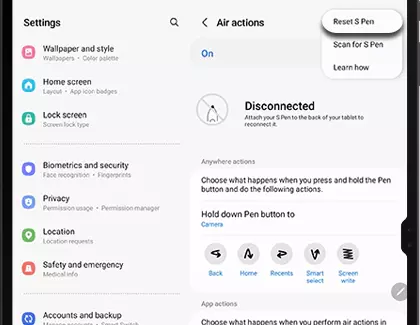
- افتح ال إعدادات التطبيق على جهاز Galaxy Tab S8.
- قم بالتمرير لأسفل وانقر فوق متقدم سمات في الشريط الجانبي الأيمن.
- على اليسار ، اضغط على قلم S Pen.
- يختار الإجراءات الجوية في رأس الصفحة.
- في الزاوية العلوية اليسرى ، انقر على النقاط العمودية الثلاث.
- من القائمة المنسدلة ، انقر فوق إعادة تعيين قلم S Pen.
ستستغرق عملية إعادة تعيين قلم S Pen بضع لحظات ، وسيؤدي القيام بذلك إلى إعادة جميع إعداداتك إلى إعداداتها الافتراضية. هذا يعني أنه بعد إقران قلم S Pen بجهازك اللوحي بنجاح ، ستحتاج إلى متابعة وتخصيص مختلف الإيماءات والإجراءات الجوية التي من المحتمل أن تغيرها.